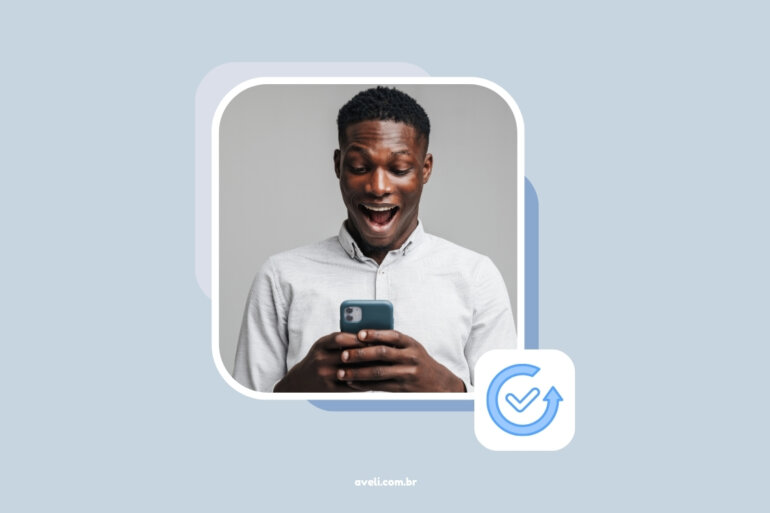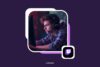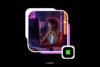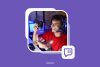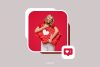Tem como recuperar fotos apagadas?
Se existe algo que dá uma dor de cabeça daquelas é quando a gente acaba excluindo uma foto.
Isso acontece tanto sem querer como quando até queremos, mas nos arrependemos
Você, por exemplo, pode excluir acidentalmente uma foto enviada pelo WhatsApp.
Isso também ocorre diretamente pela galeria do celular ou por meio do Google Fotos, que se trata de outra ferramenta que permite acessar as imagens e vídeos no dispositivo.
Seja lá como tenha acontecido no seu caso, vamos descobrir agora como recuperar fotos apagadas em cada um desses cenários.
É possível recuperar fotos apagadas do WhatsApp, celular ou Google Fotos?
Sim, é possível recuperar fotos apagadas do WhatsApp, celular (tanto em dispositivos Android quanto iOS) e Google Fotos.
No entanto, para cada cenário desses, existe um passo a passo a ser seguido.
Além disso, há certos requisitos que, se não forem cumpridos, tornam impossível recuperar as fotos.
Assim, é importante conhecer todos os métodos de recuperação de fotos, especialmente porque são fáceis de fazer.
Como recuperar fotos apagadas do WhatsApp?
Recuperar fotos apagadas do WhatsApp não é um monstro de sete cabeças. Na verdade, é um procedimento bem simples, basta seguir o passo a passo correto.
E a parte boa disso é que, se tudo ocorrer bem, você não precisará usar outro aplicativo para fazer esse processo.
Tudo o que terá de utilizar é um gerenciador de arquivos ou ter o auxílio do backup automático do Google Drive.
É essencial deixar claro que, eventualmente, podem haver sutis diferenças em certos dispositivos, mas nada que impeça você de realizar todo o processo e recuperar a foto excluída.
Confira a seguir algumas possibilidades:
Usando o “Meus Arquivos” ou “Arquivos”
A primeira forma de recuperar fotos apagadas é usando uma opção que já vem nos celulares. Estamos falando do “Meus Arquivos” ou simplesmente “Arquivos”.
Você consegue encontrá-la procurando no menu do celular ou, ainda, acessando o menu e buscando na barra de pesquisa.
Depois que achar e acessar, entre na opção de “Armazenamento interno”: é lá onde está tudo o que o seu celular armazena na memória interna.
Em seguida, deslize a tela para baixo até achar a pasta “Android”, selecione-a e depois clique em “Media”.
Uma vez dentro dessa nova pasta, você verá várias outras, todas com nomes distintos. Encontre a pasta nomeada com “com.whatsapp” e, na sequência, clique em “WhatsApp”.
Ok, estamos quase lá.
Toque em “WhatsApp Images”, já que deseja recuperar fotos apagadas (se fosse um vídeo, bastaria que clicasse em “WhatsApp Video”). Nessa nova pasta, haverá diversas mídias.
Para recuperar uma foto, clique nela e depois na opção de compartilhar lá na parte inferior da tela.
Por fim, escolha um destino do celular para onde quer enviar essa foto recuperada. Pode mandá-la para a “Galeria” ou “Downloads”, por exemplo.
Usando um gerenciador de arquivos
Se você não conseguir recuperar fotos apagadas por meio do procedimento acima, não se preocupe: ele não é o único.
Para essa nova forma de recuperar, você precisará da ajuda de um outro aplicativo, um gerenciador de arquivos.
Há vários deles e é bem fácil baixá-los na loja de aplicativos do seu celular.
No passo a passo que elaboramos, iremos utilizar o “File Manager”, cujas funções são bem intuitivas e simples de usar.
Esse aplicativo fará com que você possa acessar as pastas da memória interna do seu aparelho.
E como recuperar fotos apagadas depois de baixar o File Manager?
Aqui, você só precisará seguir as seguintes etapas:
- Abra o aplicativo;
- Em “Memória interna”, procure por “WhatsApp” e clique nessa pasta;
- Deslize até “Media” e selecione essa opção;
- Em seguida, role a tela até encontrar a pasta “WhatsApp Images”;
- Dentro dela, haverá várias imagens: selecione a foto que você quer recuperar;
- Selecionou? Agora é só clicar na parte superior da tela na opção de compartilhamento e mandar a foto para um novo destino do seu aparelho.
Usando o Google Drive
E se nenhuma das alternativas anteriores deram certo? Não é o fim do mundo, pois ainda podemos recuperar fotos apagadas com o serviço de nuvem do Google, o Google Drive.
O único porém é que você precisa ter feito um backup das conversas e trocas de fotos e vídeos antes de as imagens que deseja recuperar terem sido excluídas.
Eis o passo a passo para você recuperar fotos apagadas sem riscos de dar errado:
- Vá nas “Configurações” do celular (aquele ícone com a engrenagem);
- Deslize até a opção “Aplicativos” e clique em “WhatsApp”;
- Clique em “Armazenamento” e depois em “Limpar dados” lá no canto inferior da tela;
- O Android vai pedir que você confirme se é isso que você quer: selecione “OK”;
- Saia dessa tela e acesse o seu WhatsApp novamente;
- Insira o número de celular que usa para o seu WhatsApp, clique em “Avançar” e valide o acesso com o código de verificação;
- De forma automática, o aplicativo fará uma busca de backup: ao encontrá-lo, pedirá que você clique em “Restaurar” para recuperar tudo o que está nesse backup.
- Após isso, as fotos apagadas do WhatsApp estarão de volta.
Usando o iCloud
Caso você use um iPhone, cujo sistema é iOS, também dá de recuperar fotos apagadas, você só terá de fazer esse procedimento de outra maneira.
Nesse caso, você precisará usar a nuvem da Apple, o iCloud.
Assim como ocorre no Google Drive, é crucial que você veja se o backup automático está ativo ou não: se estiver, ótimo, a recuperação das fotos dará certo; se não estiver, infelizmente não será possível.
Considerando que o backup automático esteja ativo, acesse o WhatsApp e clique em “Ajustes” lá no canto inferior direito.
Depois, acesse “Conversas”, “Backup de conversas” e veja se tem algum backup ativo.
Como falamos, caso não exista backup, você não conseguirá recuperar as fotos — isso não impede você de ativá-lo agora mesmo para, quem sabe, futuramente conseguir fazer isso.
Porém, caso exista backup ativo, basta desinstalar o “WhatsApp” — ache o app, mantenha o dedo pressionado sobre ele, clique em “Remover app” e depois em “Apagar”.
Fez isso? Agora acesse a loja de aplicativos e instale o app de novo.
Após isso, insira o seu número de celular, selecione “Avançar” e, por fim, em “Restaurar” para ter de volta todas as fotos salvas no backup, incluindo as que tinham sido apagadas.
Como recuperar fotos apagadas do Google Fotos?
Se você usa o Google Fotos e precisa recuperar fotos apagadas, saiba que também é possível.
Isso acontece porque o Google deixa que as fotos apagadas ainda fiquem na lixeira por 60 dias até que sejam, de fato, eliminadas de vez do celular.
Porém, para isso ser possível, é vital que o backup automático do aplicativo esteja ativado (lembre-se disso!).
Para recuperar uma ou mais fotos, o passo a passo é o seguinte:
- Entre no Google Fotos;
- No canto superior esquerdo, toque nas três listras horizontais, ou seja, no ícone de menu;
- Ache a Lixeira e selecione-a;
- Veja quais das fotos apagadas quer recuperar, selecione-as e clique na opção “Restaurar”;
- Feito: após recuperar fotos apagadas, elas estarão de volta à sua biblioteca como se nunca tivessem sido excluídas de lá.
Vale dizer que você só consegue ter sucesso nesse procedimento se as fotos ainda estiverem no prazo de 60 dias na lixeira e, somado a isso, se você não tiver apagado elas definitivamente da lixeira.
Como recuperar fotos apagadas do celular iOS?
Caso você tenha apagado uma foto do seu iPhone, pode recuperá-la em até 30 dias. A primeira coisa que terá de fazer é acessar o aplicativo “Fotos”, ir em “Álbuns” e achar o álbum “Apagados”.
Depois disso, é só achar as fotos apagadas que quer de volta, selecioná-las e tocar na opção “Recuperar”. Viu só? Fácil e rápido.
Agora que você sabe como recuperar fotos apagadas
Não perca tempo e consiga de volta as imagens que você apagou sem querer ou apagou querendo, mas se arrependeu depois (quem nunca?).
Ah, e caso não consiga fazer isso por conta daqueles detalhes que falamos sobre backup automático ativo, por exemplo, certifique-se de ativá-lo agora mesmo para eventuais imprevistos.
Esperamos que esse conteúdo tenha sido esclarecedor e, sobretudo, que tenha ajudado você a conseguir recuperar as fotos que tanto quer de volta.